如何恢复被win10自带的杀毒软件误删的文件
分类:win10教程 发布时间:2020-12-02 13:20:00
有时候我们可能会遇到这个问题,那就是某些文件被杀毒软件识别并删除,这个时候我们该怎么找回误删的文件呢?今天小编就给大家分享下如何恢复被win10自带的杀毒软件误删的文件。
具体步骤如下:
1、点击桌面左下角的window徽标,如图所示
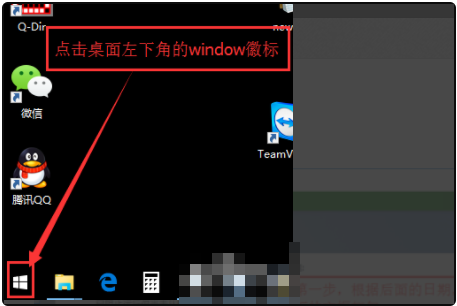
2、在弹出的菜单,点击“所有应用”。
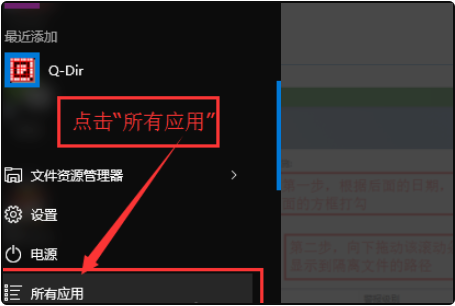
3、找到“Windows系统”里面的“Windows Defender”,打开它。
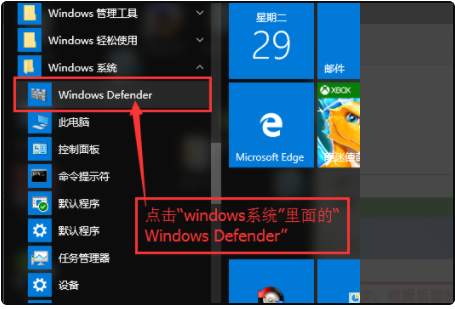
4、在主页面,打开“历史纪录”选项卡。
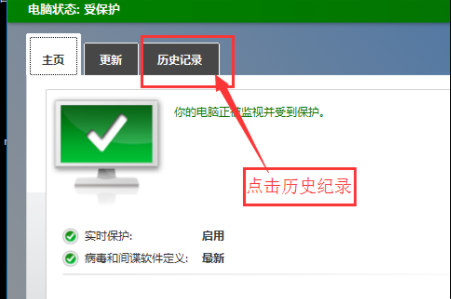
5、选择隔离的项目,点击“查看详细信息”。
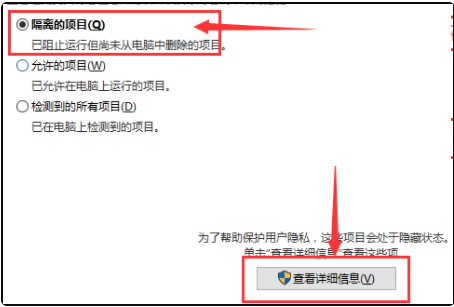
6、在出现的新页面,找到被误删的文件,点击“还原”按钮。
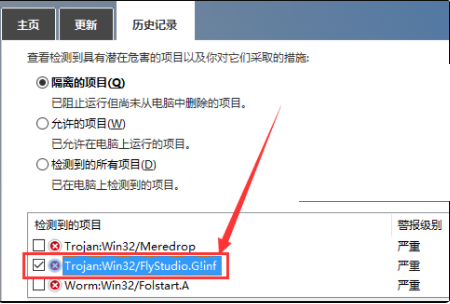
7、在弹出的菜单,选择“是(Y)”。

8、最后返回刚才的页面,大家可以发现,刚才我们选中的文件已经被成功还原了。
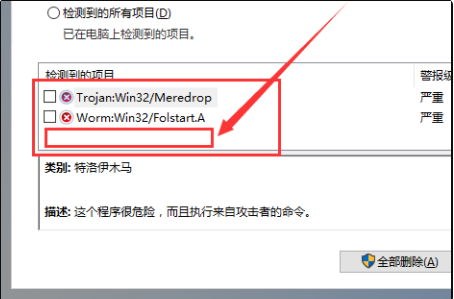
以上便是恢复被win10自带的杀毒软件误删的文件方法啦,希望能帮到各位。






 立即下载
立即下载





 魔法猪一健重装系统win10
魔法猪一健重装系统win10
 装机吧重装系统win10
装机吧重装系统win10
 系统之家一键重装
系统之家一键重装
 小白重装win10
小白重装win10
 杜特门窗管家 v1.2.31 官方版 - 专业的门窗管理工具,提升您的家居安全
杜特门窗管家 v1.2.31 官方版 - 专业的门窗管理工具,提升您的家居安全 免费下载DreamPlan(房屋设计软件) v6.80,打造梦想家园
免费下载DreamPlan(房屋设计软件) v6.80,打造梦想家园 全新升级!门窗天使 v2021官方版,保护您的家居安全
全新升级!门窗天使 v2021官方版,保护您的家居安全 创想3D家居设计 v2.0.0全新升级版,打造您的梦想家居
创想3D家居设计 v2.0.0全新升级版,打造您的梦想家居 全新升级!三维家3D云设计软件v2.2.0,打造您的梦想家园!
全新升级!三维家3D云设计软件v2.2.0,打造您的梦想家园! 全新升级!Sweet Home 3D官方版v7.0.2,打造梦想家园的室内装潢设计软件
全新升级!Sweet Home 3D官方版v7.0.2,打造梦想家园的室内装潢设计软件 优化后的标题
优化后的标题 最新版躺平设
最新版躺平设 每平每屋设计
每平每屋设计 [pCon planne
[pCon planne Ehome室内设
Ehome室内设 家居设计软件
家居设计软件 微信公众号
微信公众号

 抖音号
抖音号

 联系我们
联系我们
 常见问题
常见问题



